cad图纸中的阀门或有关设备编号结束后,想增加或删除其中某个编号,而剩余的编号也随之增减,该怎么实现呢?下面我们就来看看详细的教程。
方法一:
1、CTRL+A,全选图行后,输入命令ss,然后回车

2、在提示框中输入122,回车,发现,大于等122的编号都自动增加了1,这时,复制任何一个编号粘贴到却编号的阀门附件,并修改为122,完毕。


3、对于多余的编号,需要删除时:如图,编号97是多余的,需要,删除,而且,大于97的编号要自动减1.

4、CTRL+A,全选图形,输入dd命令,然后回车

5、在提示栏中输入97,回车

6、可,发现97编号已自动删除,而大于97的编号,已自动减1.
方法二:
1、在cad中打开图纸,按ALT+F11,弹窗中,窗口会有链接,点击进入下载相关版本的VBA,然后安装(安装时要关闭所有打开的cad文件).若无此弹窗,表示已安装,继续下一步。
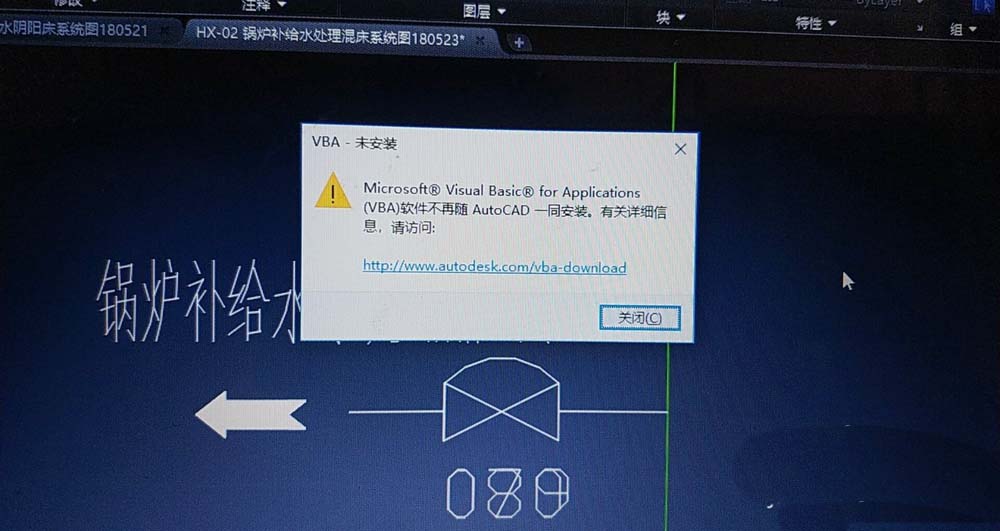
2、下载cad编号增减工具。
百度网盘:点击下载 密码:icqt
3、cad中打开图纸,输入AP命令,然后回车

4、选择解压后的四个文件,点击加载(若有弹窗,点击总是加载)


5、图中,有个阀门忘记编号了,我想给它编号122,然后大于122的要自动加1.

以上就是cad插入编号或删除编号的教程,希望大家喜欢,请继续关注规范网。
声明:本站所有文章,如无特殊说明或标注,均为本站原创发布。任何个人或组织,在未征得本站同意时,禁止复制、盗用、采集、发布本站内容到任何网站、书籍等各类媒体平台。如若本站内容侵犯了原著者的合法权益,可联系我们进行处理。
